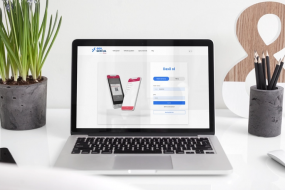iOS-da iPhone ekranını videoqeyd edə bilmək üçün daxili imkan var. Bu, kiməsə videodərsliyi göndərmək istəsəniz və ya sadəcə endirilə bilməyən TikTok videosunun “ekran görüntüsünü” almağa çalışırsınızsa, olduqca faydalıdır. Sistem avtomatik olaraq ekranda baş verən hər şeyi qeyd edir, sonra isə yaranan videonu “Photos” proqramında saxlayır.
Başlıqlar
- 1 Səsli və ya səssiz şəkildə ekranda necə videoqeyd aparmaq olar?
- 2 iPhone-da ekranda videoqeydi necə aktivləşdirmək olar?
- 3 Proqramdan gələn səslə ekranda necə videoqeyd aparmaq olar?
- 4 Xüsusi səsləndirmə ilə iPhone-da ekranda necə videoqeyd aparmaq olar?
- 5 iPhone-da ekranın videoqeydi nə qədər davam edir?
- 6 Apple Music ilə ekranda videoqeyd aparın
Səsli və ya səssiz şəkildə ekranda necə videoqeyd aparmaq olar?
iPhone-da ekranda videoqeydi necə aktivləşdirmək olar?
Əvvəlcə bu funksiyanı “Control Center”ə əlavə etməlisiniz. Bunun üçün:
- “Settings > “Control Center”;
- Aşağı düşün və “Screen Recording” sətrində yaşıl plus üzərinə klikləyin.
Bundan sonra düymə “Control Center”də görünəcək. Gördüyünüz kimi, iPhone ekranında videoqeyd aparmaq üçün heç bir proqrama ehtiyac yoxdur: Bu, iOS funksionallığına daxil edilib.
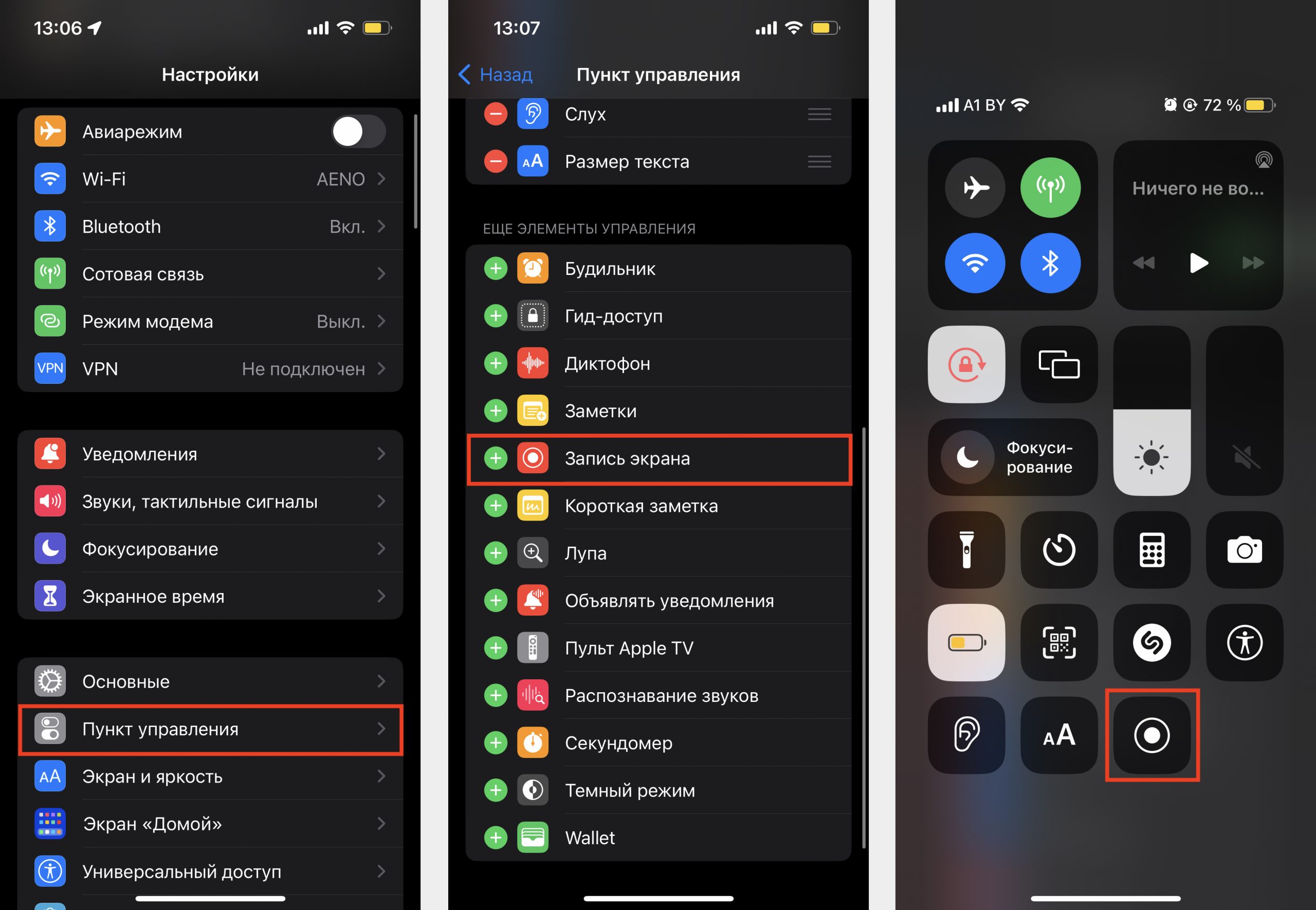
Proqramdan gələn səslə ekranda necə videoqeyd aparmaq olar?
Xüsusiyyəti “Control Center”ə əlavə etdikdən sonra:
- “Control Point”i sürüşdürün;
- Boz rəngli “Record” düyməsini basıb saxlayın;
- Çəkməyi bitirmək üçün sol küncdə və ya “Control Center”də qeyd göstəricisinə toxunun.
Standart olaraq, iOS 3 saniyəlik taymerə malikdir. Bu, istədiyiniz tətbiqi açmaq və ən əvvəldən çəkilişlərə başlamaq üçün kifayətdir. Ancaq nəticə vermirsə, problem deyil: videoklip parametrlərində kəsilə bilər. Qeydə başladıqda yuxarı sol küncdə qırmızı göstərici görünəcək.
Vacib: Əgər siz həmin vaxt cihazda səs aktivləşdirilmiş iPhone ekranını qeyd etmək istəyirsinizsə, səssiz rejim söndürülməlidir.
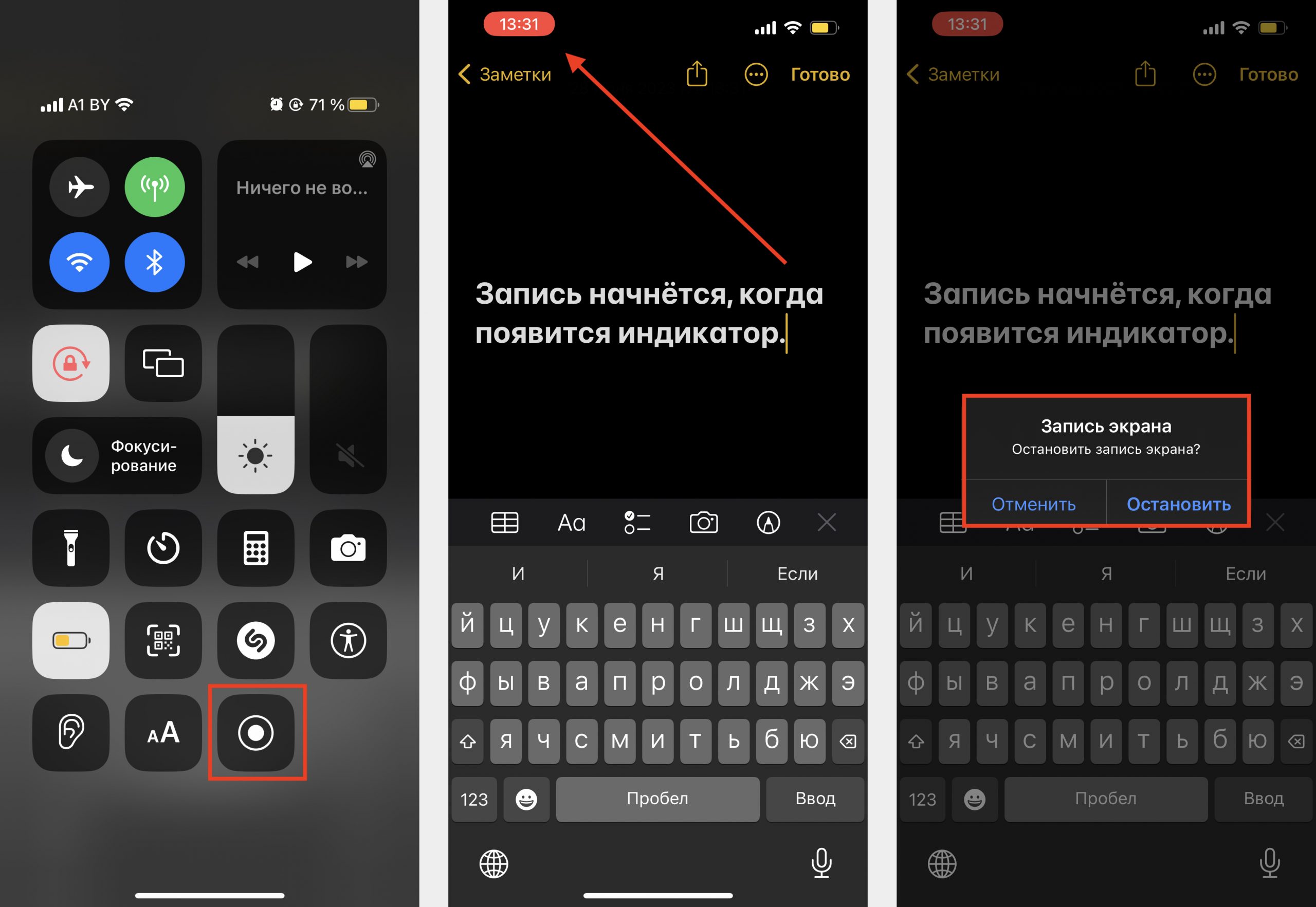
Xüsusi səsləndirmə ilə iPhone-da ekranda necə videoqeyd aparmaq olar?
Bir dərslik yazırsınızsa və ekranda baş verənləri şərh etmək istəyirsinizsə, bu çox faydalıdır. Bu halda, videodakı təsvir daxili mikrofondan gələn səslə müşayiət olunacaq. Çəkiliş zamanı təsadüfən onu əlinizlə və ya başqa bir şeylə örtməmək üçün diqqətli olun, əks halda səs zəif olacaq.
Beləliklə, iPhone-da ekranı qeyd etməyə başlamazdan əvvəl sakit bir yer tapın və sonra:
- “Control Center”i sürüşdürün;
- Barmağınızı “Record” düyməsini basıb saxlayın;
- Mikrofonu yandırın (işarə qırmızıya çevrilməlidir);
- “Start Recording” düyməsini basın;
- Proqrama daxil olun və çəkilişlərə başlayın;
Qeydi dayandırmaq üçün yuxarı sol küncdəki qırmızı göstəriciyə klikləyin və “Stop” seçin. Şərhləriniz olan video birbaşa iPhone qalereyasına gedəcək. Əgər qeydi tənzimləmək lazımdırsa (əvvəlini və ya sonunu kəsmək, rəng korreksiyası etmək) videonu açın və “Edit” düyməsini basın.
Vacib: iPhone-da ekran qeydinizdə səs yoxdursa, səsi artırmağa çalışın. Bu adi bir vəziyyətdir.
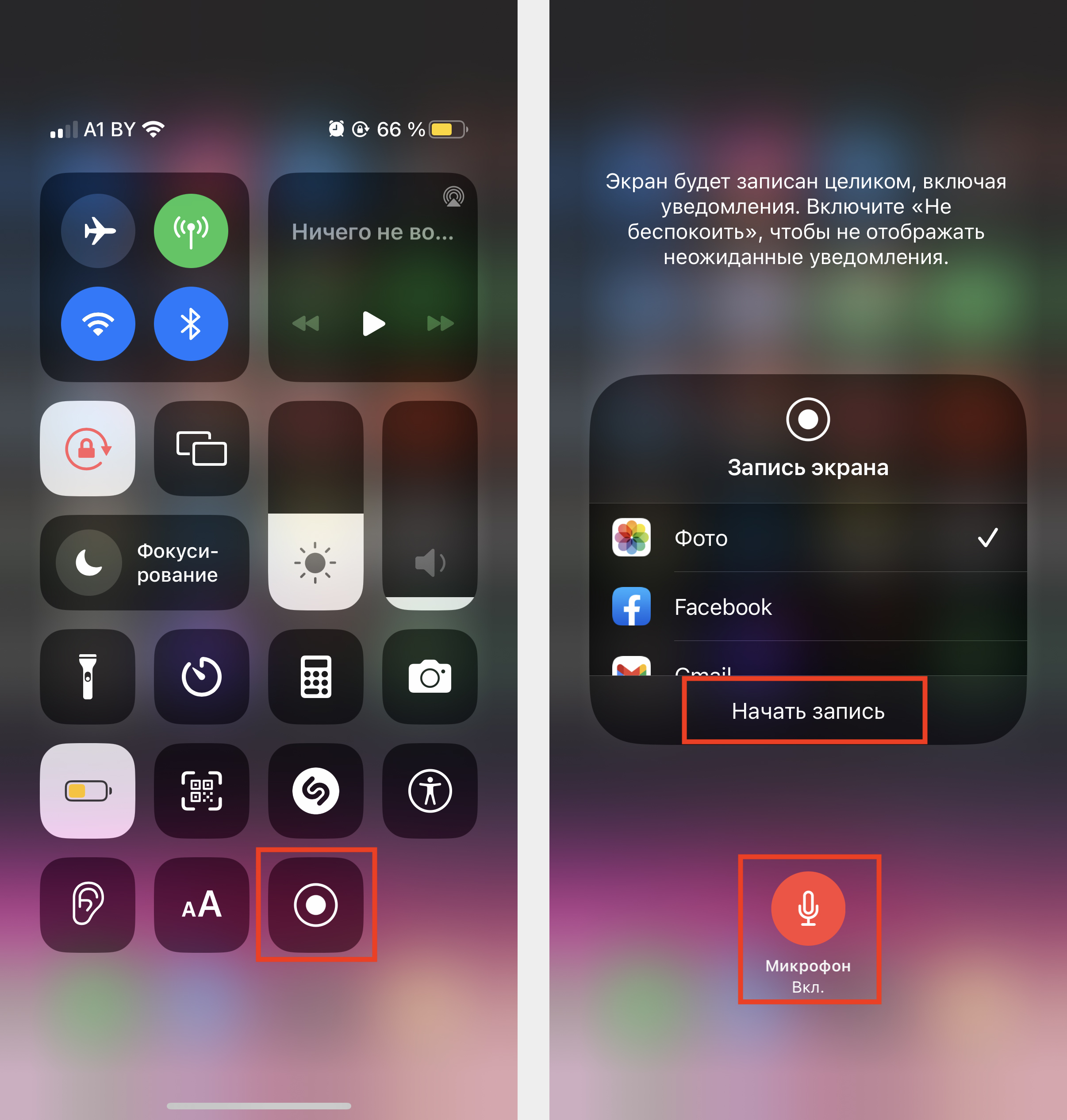
iPhone-da ekranın videoqeydi nə qədər davam edir?
Heç bir məhdudiyyət yoxdur: qeyri-müəyyən vaxta kimi yaza bilərsiniz. Telefonun yaddaşı bitənə və ya batareya tükənənə qədər.
Apple Music ilə ekranda videoqeyd aparın
Apple xəbərdarlıq edir ki, bütün proqramlar iPhone ekranında videoqeyd aparmağa imkan vermir. Apple Music onlardan biridir. Məhdudiyyət müəllif hüququ sahibinin icazəsi olmadan treklərin yayılmasını və ifasını qadağan edən müəllif hüquqlarının qorunması ilə bağlıdır. Nəticə odur ki, istifadəçi iPhone ekranını audio ilə qeyd etdikdə, onlar müəllif hüququ qanununu poza və potensial olaraq təqibə məruz qala bilərlər.
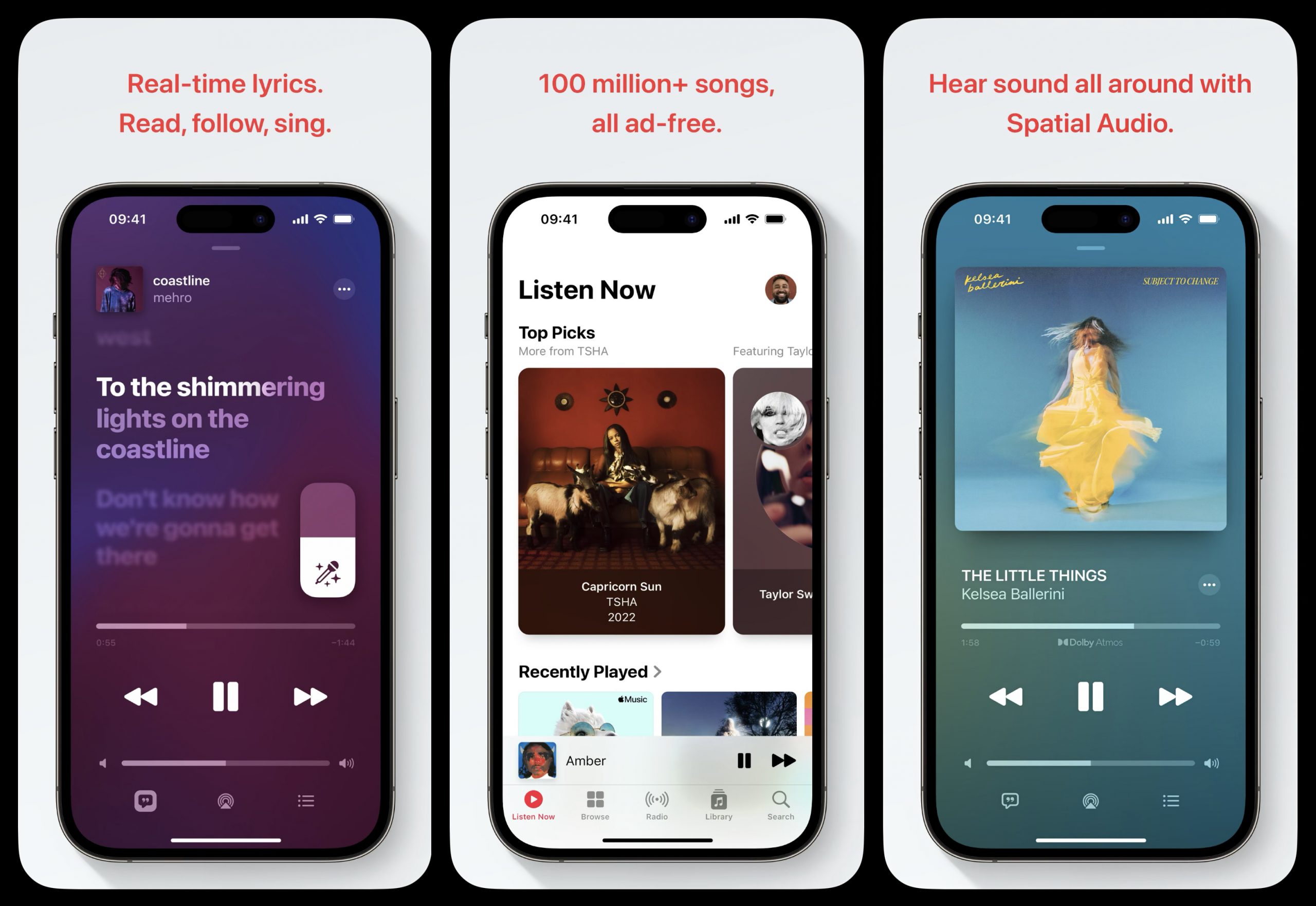
Nəticə: İndi iPhone-da ekranda necə videoqeyd edəcəyinizi bilirsiniz. Üstəlik iki üsulla: səslə və səssiz. Hər hansı bir oyundakı bir an paylaşmaq və ya videodərslik yaratmaq istəyirsinizsə, bu faydalıdır. Bu məqalədə təsvir olunan üsullar iOS 16-a əsaslanır və iPhone 14, iPhone 13, iPhone 12, iPhone 11 və proqram təminatının ən son versiyası olan hər hansı digər modellər üçün uyğundur.
Əgər siz hələ də iPhone ekranını necə çəkəcəyinizi başa düşmürsinizsə və ya xəta ilə qarşılaşırsınızsa, iSpace-ə gəlin. Mütəxəssislərimiz problemi həll etməkdə sizə mütləq kömək edəcəklər. Siz həmçinin iPhone 14, MacBook, iPad, Apple Watch və AirPods modellərini mağazalarımızda əldə edə bilərsiniz.
Göndərilmələrə abunə olun, yeni aksiyalar və xüsusi qiymətlər barədə ilk məlumatları əldə edin!
Son bloqlar
iPhone 17 Pro Max və iPhone 17
- 06.01.2026
- 8 min read
2026-cı ildə iPhone-u necə seçməli: hansı modeli
- 30.12.2025
- 8 min read
iPhone üçün həyatı asanlaşdıran 2026-ci ilin top-5
- 23.12.2025
- 8 min read